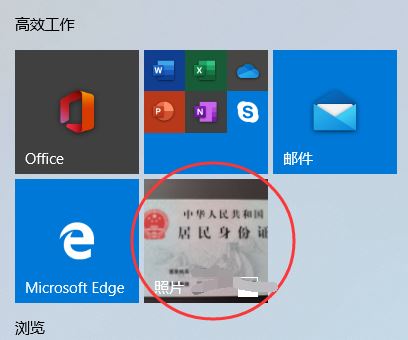
清理照片缓存的方法
1、首先我们点击开始菜单,点击打开【照片】;
2、点击【,,,】,然后点击【设置】;
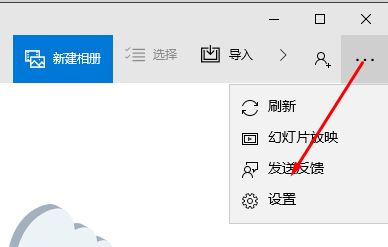
3、打开设置,【下面是我们目前已找到的结果的列表】,将下载的之前打开过的路径点击“X”删除即可!
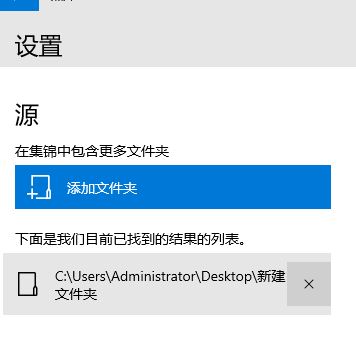
删除后我们打开开始菜单就不会显示之前查看过的图片的缓存了!
以上便是winwin7下载小编给大家分享介绍的清理照片缓存的方法!
分享到:
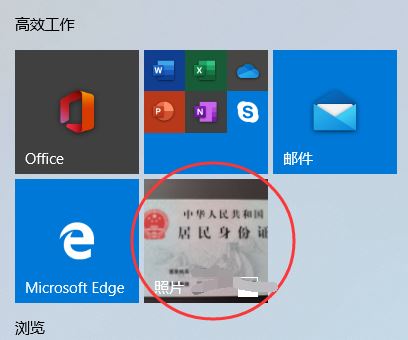
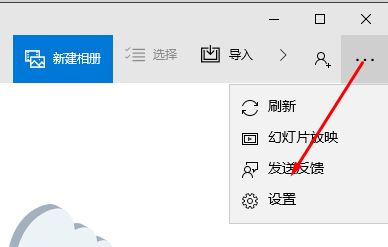
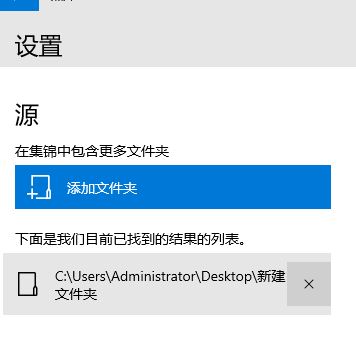
下一篇:最后一页